对于无数玩家而言,《魔兽争霸》不仅仅是一款游戏,更是一段承载着青春记忆的珍贵旅程,当这份怀旧之情在现代操作系统与高分辨率显示器上遭遇现实时,一个常见且令人困扰的问题便浮现出来:游戏无法实现真正的全屏显示,要么是窗口化模式,要么是两侧有恼人的黑边,极大地影响了沉浸式体验,这个问题既源于游戏本身的年代久远,也与当前复杂的软硬件环境息息相关,本文将系统性地剖析此问题,并提供一系列由浅入深、切实可行的解决方案。
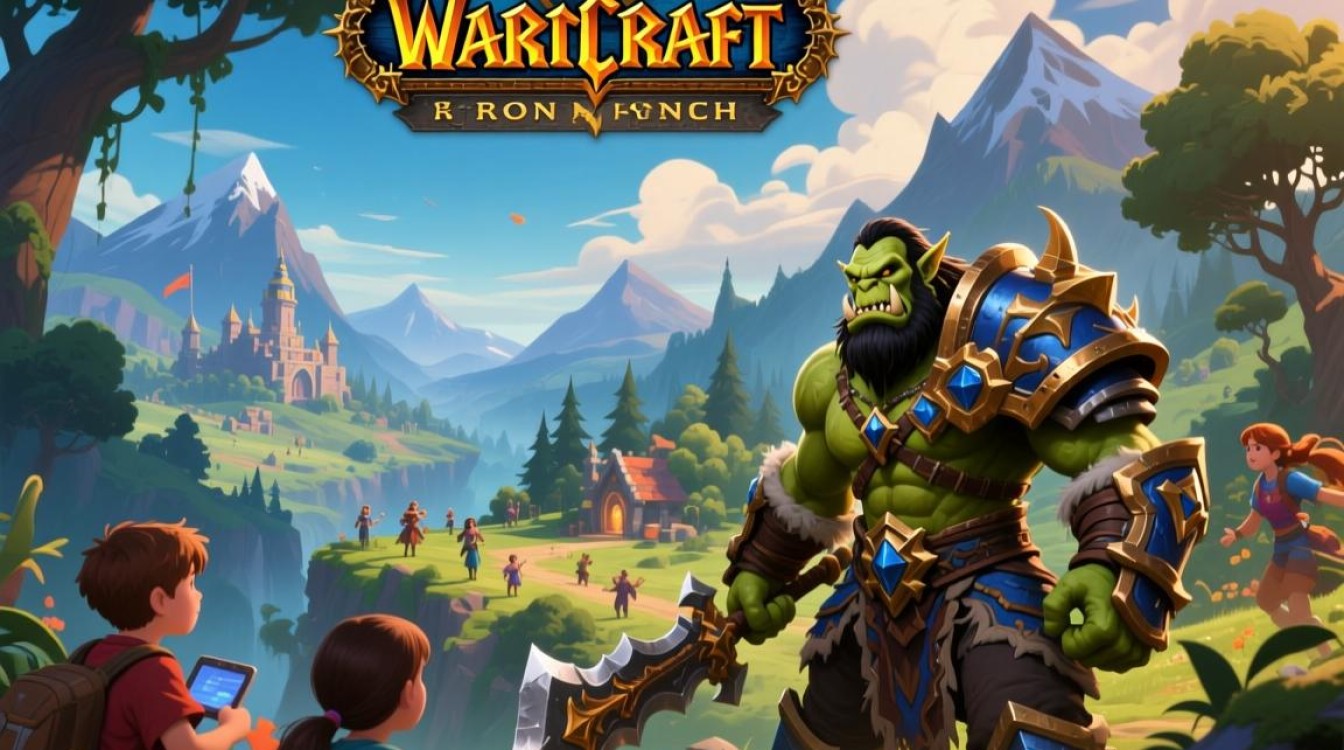
探寻问题的根源
要解决问题,必先理解其成因。《魔兽争霸III》(包括经典版与重制版)开发的时代背景与如今大相径庭,游戏原生设计是为4:3比例的CRT显示器服务的,而现代显示器普遍采用16:9或16:10的宽屏比例,这种物理比例上的不匹配是导致画面拉伸或出现黑边的根本原因之一,现代操作系统如Windows 10和Windows 11,引入了更为复杂的DPI缩放和窗口管理模式,这些高级功能有时会与老旧游戏的渲染指令产生冲突,阻止其独占全屏,显卡驱动程序的不断更新,虽然提升了新游戏的性能,但有时也会“遗忘”或改变了对老游戏的兼容性支持方式,导致全屏模式失效。
解决方案详解:从简到繁的排查路径
面对这一“顽疾”,我们无需沮丧,通过以下步骤,绝大多数玩家都能找到适合自己的解决方案,让艾泽拉斯大陆再次铺满整个屏幕。
游戏内视频设置
这是最直接、最安全的首选步骤,启动游戏后,进入“选项” -> “视频”菜单,请确保“窗口模式”选项被设置为“全屏”而非“窗口化”或“窗口化全屏”,尝试将分辨率调整为一个与您显示器比例相近的选项,例如1024×768,对于重制版玩家,还可以检查“界面缩放”等特殊选项,确保它们没有被设置为导致黑边的模式,有时,仅仅是重新选择一次分辨率并应用,就能触发系统的全屏切换。
修改注册表键值
这是针对《魔兽争霸III》经典版本一个非常有效且经典的“终极”手段,操作前请务必注意:修改注册表有风险,建议先备份注册表。
- 按下
Win + R键,输入regedit并回车,打开注册表编辑器。 - 在地址栏中,复制并粘贴以下路径后回车:
HKEY_CURRENT_USERSoftwareBlizzard EntertainmentWarcraft III - 在右侧窗口中,找到名为
windowed的字符串值,双击它,将其“数值数据”从1修改为0,然后点击确定。 - 同样地,找到
lockmouse,确保其数值数据也为0,以解锁鼠标在窗口内的限制。 - 关闭注册表编辑器,重新启动游戏,此操作会强制游戏以全屏模式启动。
利用显卡控制面板
当系统与游戏自身设置均告失败时,强大的显卡控制面板往往能成为破局的关键,不同品牌的显卡设置路径略有不同,但核心思想一致:强制进行“全屏缩放”。

下表汇总了主流显卡品牌的设置方法:
| 显卡品牌 | 控制面板名称 | 关键设置路径 | 推荐选项 |
|---|---|---|---|
| NVIDIA | NVIDIA 控制面板 | 显示 -> 更改桌面分辨率 -> 或通过3D设置 -> 管理3D设置 -> 查找“低延迟模式”等 | 在“更改分辨率”页面,找到“缩放”选项,选择“执行缩放,而非置中” |
| AMD | Radeon Software | 显示 -> 显示器 -> GPU缩放 | 启用GPU缩放,并选择“缩放全屏面板” |
| Intel | Intel 显卡控制中心 | 显示 -> 通用 -> 缩放 | 选择“缩放全屏” |
通过以上设置,显卡会接手缩放任务,将游戏原始分辨率(如800×600)的画面拉伸至填满整个显示器,从而消除黑边。
调整系统显示设置
这是一个临时的“治标”方法,有时也能奏效,在Windows桌面点击右键,选择“显示设置”,在“显示分辨率”下拉菜单中,尝试将您的桌面分辨率临时调整为《魔兽争霸》支持的一个低分辨率(如1024×768),应用后,再启动游戏,系统可能更容易识别并切换到全屏模式,游戏结束后,记得将桌面分辨率改回原设置。
相关问答FAQs
为什么我的游戏全屏后画面被严重拉伸,人物都变胖了?
解答: 这是典型的宽高比不匹配问题,您的宽屏显示器(16:9)正在强制拉伸一个为4:3比例设计的游戏画面,最佳的解决方案是使用上文“方法三”中的显卡控制面板,寻找一个类似“保持宽高比”或“使用显卡设置进行缩放”的选项,部分显卡驱动允许在全屏拉伸的同时,通过上下加黑边的方式维持原始的4:3比例,这样既没有左右黑边,画面也不会失真,是最理想的折中方案。

我尝试了所有方法,但《魔兽争霸III:重制版》依然无法全屏,该怎么办?
解答: 重制版的问题可能更复杂,因为它依赖于战网客户端,请确保您的战网客户端和游戏本身都已更新到最新版本,开发者可能已在补丁中修复了相关问题,在战网客户端的游戏选项中,尝试勾选“在游戏开始前运行32位客户端(不适用于Mac)”,有时64位和32位客户端的兼容性表现不同,如果问题依旧,可以考虑在战网的游戏设置中点击“扫描并修复”,以验证游戏文件的完整性,或前往暴雪官方支持论坛和社区(如Reddit)寻求帮助,那里常有其他玩家分享针对特定版本或硬件的最新解决心得。
【版权声明】:本站所有内容均来自网络,若无意侵犯到您的权利,请及时与我们联系将尽快删除相关内容!

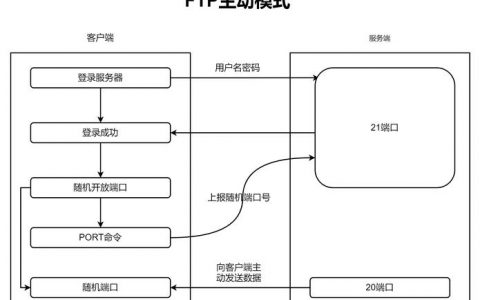
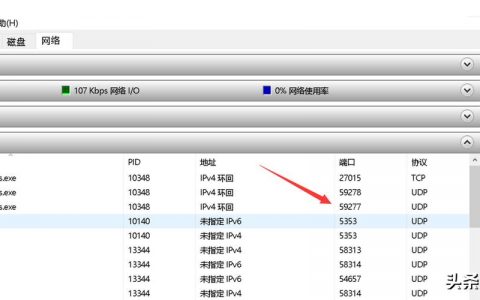



发表回复